Kamu pasti sering men-download kan? Apalagi kalau lagi tersambung WiFi gratisan atau kuota sedang melimpah sedangkan masa tenggang udah mau habis. Pasti kalian langsung mencari berbagai file di Internet untuk di-download, misalnya film, musik, game, dan lain-lain.
Tapi mungkin kalian dihadapkan dengan beberapa masalah seperti download lama, file kadang error, link kadang rusak, kuota hanya bisa digunakan saat malam, dan masih banyak lagi. Nah,sebagai solusi kalian pasti sudah mengenal software downloadersuper cepat yang bernama IDM atau Internet Download Manager bukan? Software ini digemari karena kecepatan download yang terbilang cepat? Eits, tunggu dulu! Masih banyak loh tips mempercepat download IDM yang mungkin belum kamu tahu dan ini sangat berguna. Penasaran? Langsung saja simak ulasannya berikut ini.

Tips Memaksimalkan Kecepatan Download Menggunakan Fitur IDM
1. Mengatur IDM Agar Kecepatan Download Maksimal
IDM adalah perangkat lunak yang mampu mendownload file-file di Internet seperti file film, musik, dan masih banyak lagi secara mudah dan cepat. Bagi kamu yang belum men-download IDM terbaru, silakan kamu download IDM 2016. Nah, setelah kamu meng-install IDM, kamu bisa lanjut dengan memaksimalkan kecepatan download pada IDM. Di sini Jaka jelaskan cara mempercepat IDM 2016 kamu jadi lebih cepat, maksimal, dan super ngebut.
- Buka aplikasi Internet Download Manager. Kamu bisa menggunakan beberapa cara untuk membuka IDM, salah satunya dengan membuka di taskbar sebelah kanan bawah.
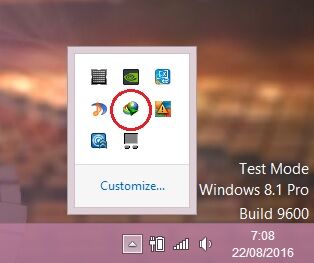
- Buka Menu Option dengan cara klik Downloads di menu bar lalu pilih Options.
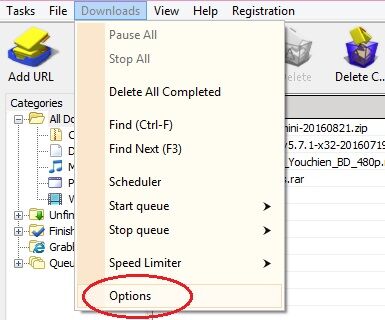
- Menuju Konfigurasi Connection. Pilih Menu Connection.
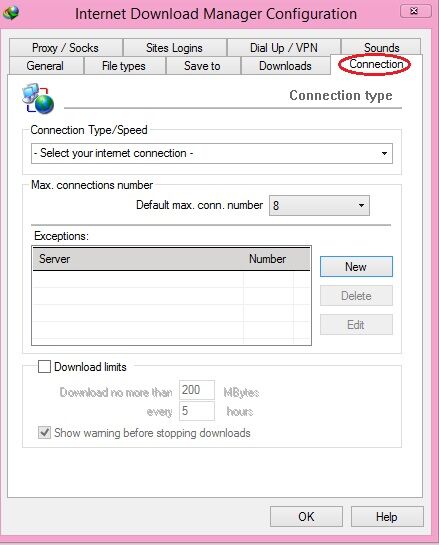
- Ubah Connection Type/Speed. Cara ini akan memaksimalkan kinerja IDM dan download di IDM lebih cepat karena penarikan koneksi IDM tergantung dari tipe koneksi yang kamu gunakan. Walaupun kamu menggunakan internet di bawah 4G tapi dengan konfigurasi ini internet kamu akan terasa lebih kencang.
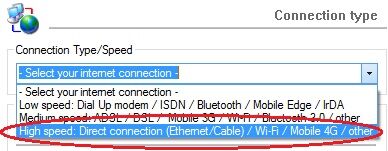
- Ubah Max Connection Number. Hal Ini bertujuan untuk membagi file yang di-download menjadi beberapa bagian dan di-download secara bersamaan. Caranya, kamu tinggal ubah dari 8 bagian menjadi 16 bagian. Kalau untuk 24 dan 32 saya tidak menyarankan karena banyak kekurangannya seperti mudah error, saatrebuilding file download akan terasa sangat berat, dan timbul masalah lainnya. Jadi, saya sarankan untuk menggunakan 16 saja.
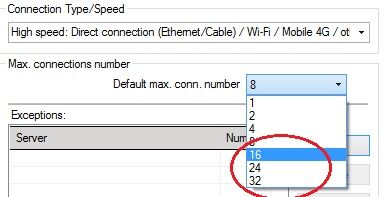
- Terakhir kamu klik OK.
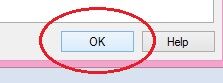
2. Mengatasi Download yang Terhenti di Tengah Jalan dengan Cara Refresh Link
Kita semua pasti pernah merasakan pengalaman pahit. Namun, pengalaman pahit yang paling pahit salah satunya saat file yang kita download di IDM tiba-tiba terhenti padahal sudah mencapai 99,9%. Apalagi file yang kamu download itu juga error. Wah, pasti kamu langsung sakit hati dibuatnya. Tapi, tenang aja, begini cara melanjutkan kembali file yang error tadi:
- Kenali dulu masalahnya. Apa penyebab file download error? Ada beberapa masalah, misalnya harddisk penuh, Internet tiba-tiba terputus, server down, dan sebagainya. Namun, bila masalahnya sama seperti pada gambar mungkin cara ini bisa jadi solusinya.
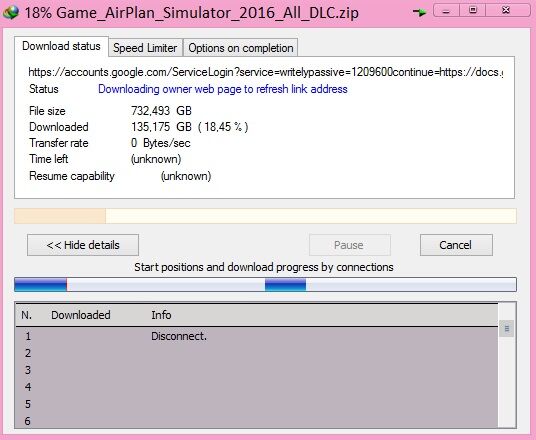
- Setelah masuk ke IDM lewat taskbar di sebelah kanan atas, refresh link download file yang error. Kamu tinggal klik kanan file yang error pada IDM dan pilih Refresh download link.
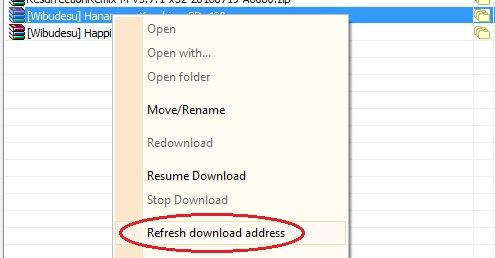
- Setelah di-klik akan muncul pop-up dari IDM dan kamu akan diarahkan ke link download file tersebut.
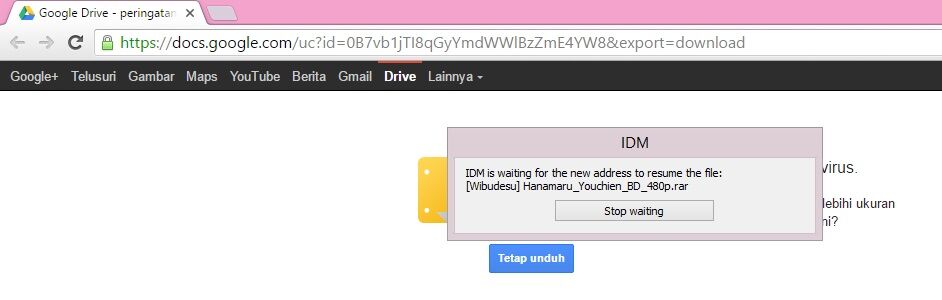
- Ulangi download file. Setelah kamu diarahkan ke link download, hal yang harus kamu lakukan adalah mengulangi proses download pada file yang error tadi sampai IDM mendeteksi ada link baru. Sebagai contoh, saya men-download file dari Google Drive.
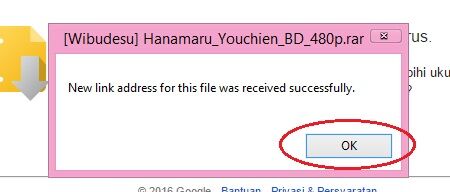
- Namun, jika dari Google Drive terkadang akan terjadi hal seperti di gambar. Tapi tenang saja kamu tinggalklik Yes, dan link baru akan terdeteksi.
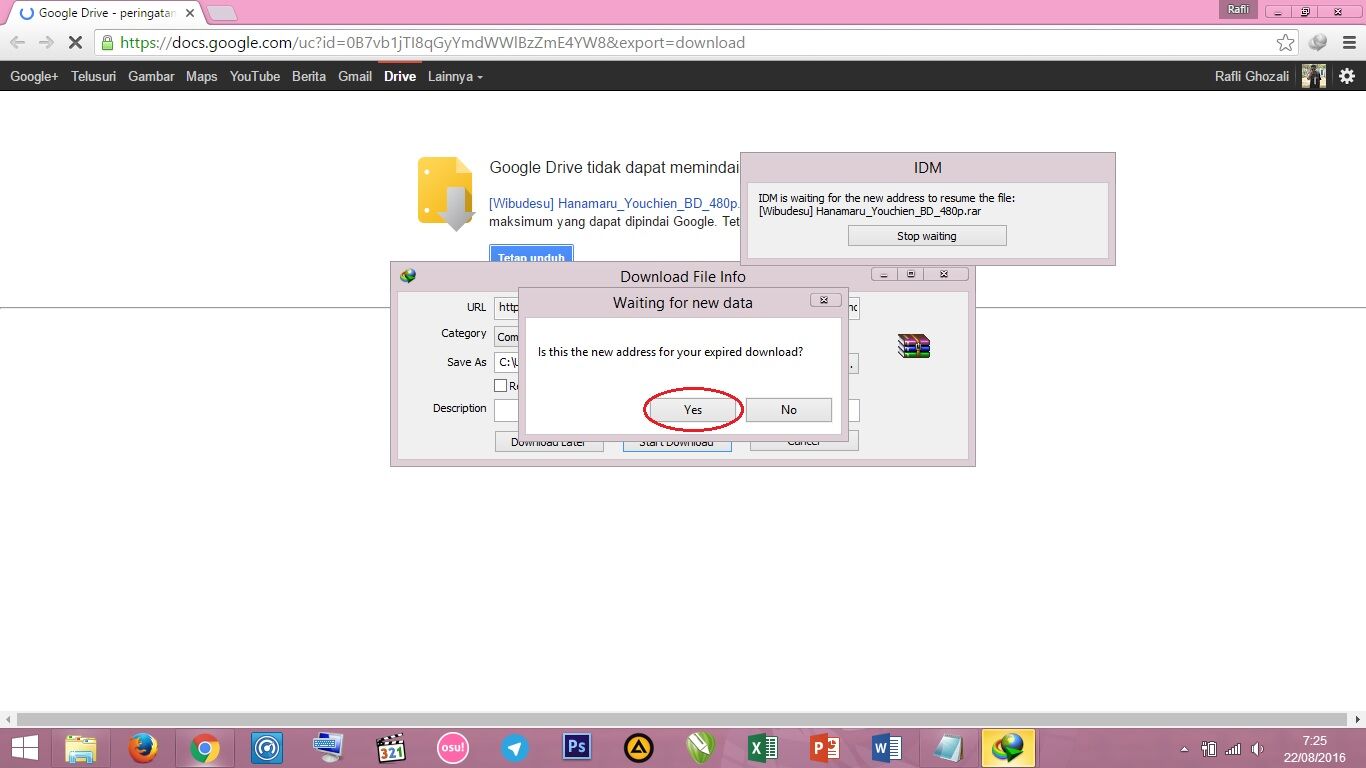
- Melanjutkan download dari file yang error tadi. Dengan cara klik kanan file yang sudah di-refresh tadi, klik Resume.
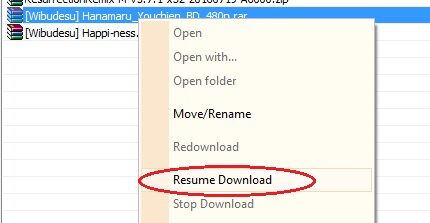
- Sekarang file download kamu bisa dilanjutkan kembali.
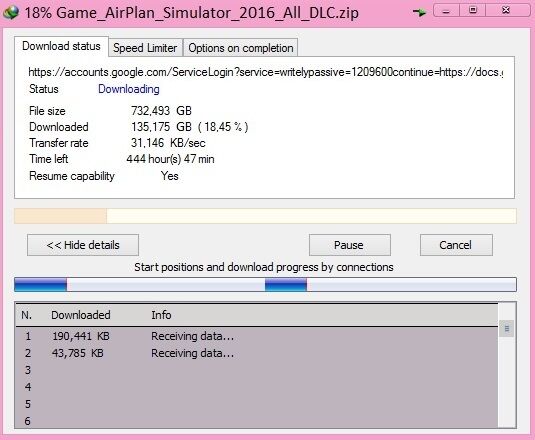
3. Menambah Ekstensi File Agar Terdeteksi IDM Saat Di-download
Pernah download APK di IDM? pasti kalian kesal padahal sudah pasang IDM tapi nggak terdeteksi saat kalian mendownloadnya bukan? Tapi sekarang kalian bisa tersenyum kembali karena begini cara agar ekstensi file tersebut bisa terdeteksi di IDM:
- Setelah masuk ke IDM, buka menu Options. Kemudian pilih menu Downloads di menu bar lalu pilih Options.
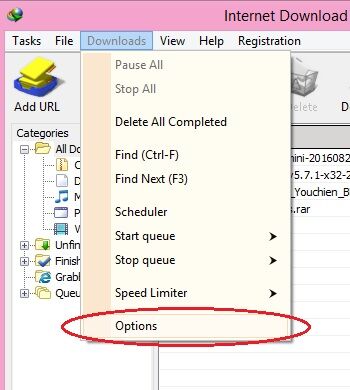
- Menuju ke pengaturan ekstensi bisa dilakukan dengan cara berpindah ke tab File Types.
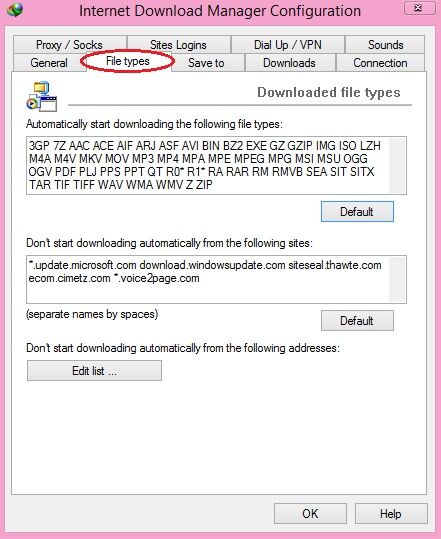
- Menambah ekstensi file. Kamu tinggal menambah ekstensi-ekstensi file yang ingin di-download di IDM secara otomatis dengan cara menuliskannya di kolom yang saya lingkari.
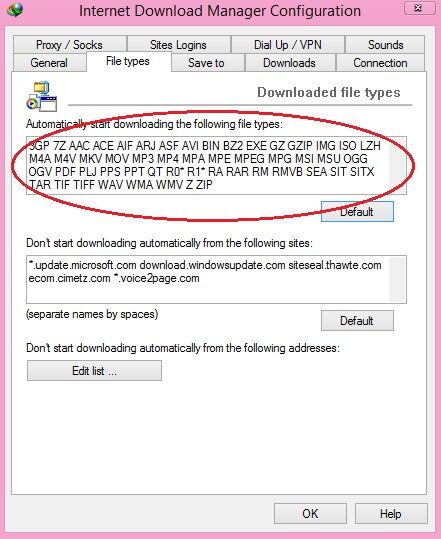
- Kamu tinggal tuliskan beberapa ekstensi seperti APK, DLL, OSK, PDF dan masih banyak lagi contoh file ekstensi yang saya tambahkan.
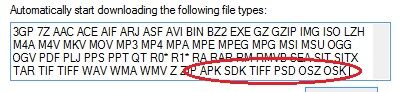
- Lalu klik OK.
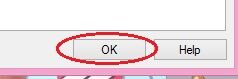
Mungkin beberapa tips mempercepat IDM di atas bisa berguna bagi Kukakuser yang kebingungan dalam setting IDM untuk mempercepat download. Selamat mencoba!
No comments:
Post a Comment